深度技术win7系统占用空间大的解决方法
- 时间:2018年12月09日 00:00:00 作者:小王
我们在操作深度技术win7系统电脑的时候,常常会遇到深度技术win7系统占用空间大的问题。那么出现深度技术win7系统占用空间大的问题该怎么解决呢?很多对电脑不太熟悉的小伙伴不知道深度技术win7系统占用空间大到底该如何解决?其实只需要控制面板-管理工具-服务,找到“HomeGroupListener”服务,双击打开或右键单击“属性”命令。就可以了。下面深度技术小编就给小伙伴们分享一下深度技术win7系统占用空间大具体的解决方法:
一、关闭家庭组
1:家庭组是占用硬盘的重要原因之一。有网友反映,在关闭家庭组后,硬盘占用率从90%降到10%左右 ,这不是耸人听闻。因为开启家庭组后,系统就会不断地使用硬盘复制文件共享 ,导致硬盘占用率达到90%以上,影响系统速度。而大多数家用电脑并不需要把文件共享到局域网 ,
以下是具体解决方案:
1、控制面板-管理工具-服务

2:2、找到“HomeGroupListener”服务,双击打开或右键单击“属性”命令。
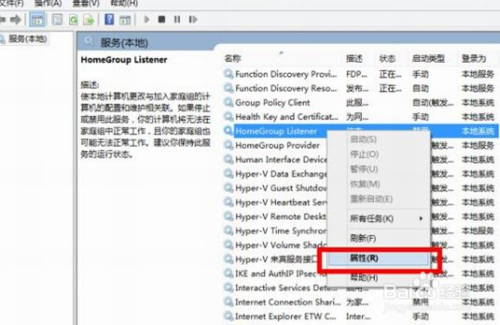
3:3、在弹出属性界面窗口,在常规选项卡单击启动类型的下拉框,出来的列表选择“禁用”。然后在服务状态下单击“停止”按钮,修改后单击“确定”按钮保存设置。
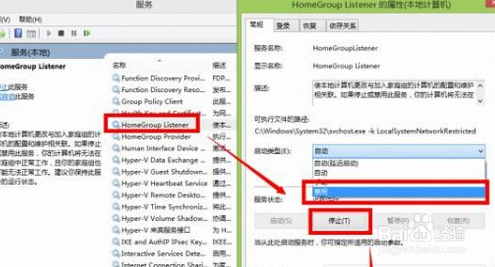
4:同样,对HomeGroupProvider服务也采取相同的处理方法。
关闭家庭组后磁盘读写次数大大减少
二、关闭自动维护计划任务
1:win8.1的自动维护功能在运行状态下会占有比较高的硬盘占用、CPU占用,从而让配置中低端的电脑变得异常缓慢,甚至会出现无响应和死机等状况。但是我们完全可以借助第三方优化软件优化硬盘,推荐隔一两个月优化一次。以下是关闭自动维护计划任务具体方案:
1、打开路径:C:windowssystem32TasksMicrosoftwindows
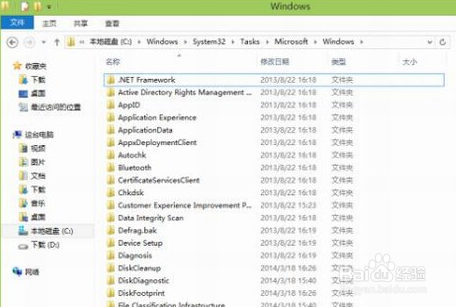
2:2、把文件夹“defrag”重命名为“defrag.bak”
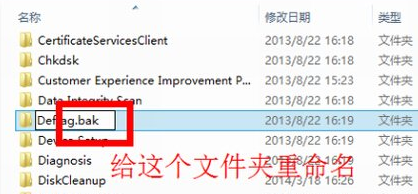
三、关闭虚拟内存 (注:如果物理内存在2G或2G以下不建议使用本方案!)
1:win8/8.1默认开启虚拟内存,他会把部分应用的内存转储到硬盘中,避免物理内存不够用的情况。中低端的电脑开启虚拟内存,可以提高运行效率。
不过,在物理内存充沛的情况下,用虚拟内存不仅没有效果,反而会有硬盘占用率高的“副作用”,因此,推荐物理内存4G或4G以上的用户关闭虚拟内存。以下是具体解决法案。
1、右击“计算机”选择属性,打开之后选择“高级系统设置”

2:2、点击“性能”中的设置按钮;
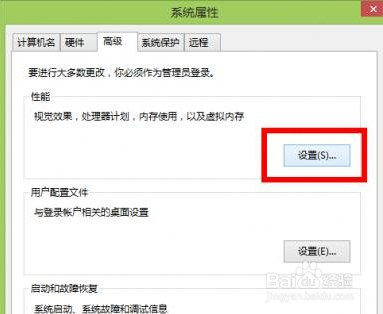
3:3、选择“高级”,点击虚拟内存中的“更改”,将“自动管理驱动器的分页文件大小”对勾去掉,点击下面的“无分页文件”,点击“设置”并“确定”即可。
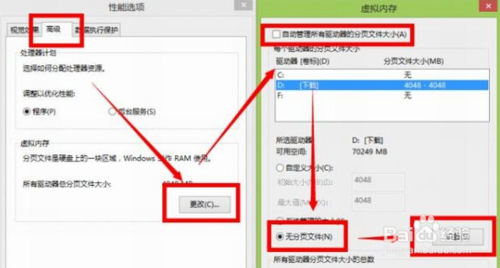
四、关闭iPv6
1:现在中国使用iPv6的普通用户几乎没有,但在win8/8.1下,iPv6功能是默认开启的,这使电脑硬盘占用率高,出现开机系统未响应,假死等情况。因此,建议不使用iPv6的用户可以完全关闭掉这个“多余”的功能。以下是具体解决方案:
1、打开控制面板-网络和 internet-网络和共享中心-更改适配器设置
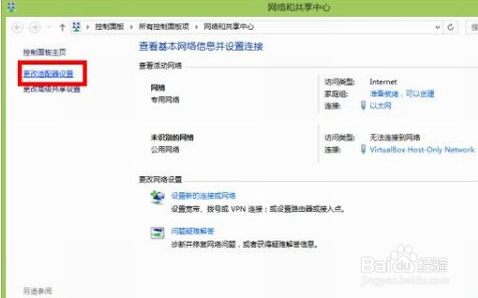
2:2、选择你使用的internet网络,右击选择属性,把如图所示的选项去掉钩,并点击 确定 保存
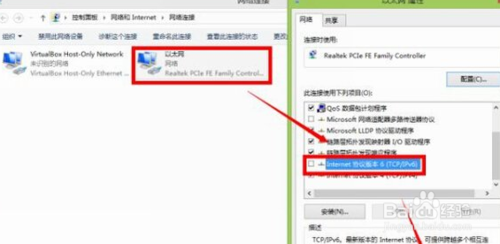
五、关闭windows defender
1:打开windows defender后,windows defender会全盘扫描系统,打开文件夹会十分卡顿,无外乎出现硬盘占用高的情况。安装了其他杀毒软件后,windows defender会自动关闭。如果你是一位有足够经验的电脑高手,不需要使用任何杀毒软件的话,关掉windows defender硬盘占用率肯定会明显降低。以下是具体解决方案:
打开控制面板-所有控制面板项-windows defender
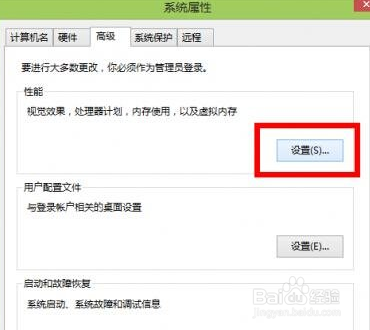
windows7系统桌面添加日历,天气,时钟等小工具的操作方法?
- winxp系统弹出“windows文件保护”提示的办法?
- windows7系统打开图片提示“应用未启用”的处理技巧?
- Win10系统电脑怎么取消开机登录密码的方法
- 深度技术win7系统计算机名的设置方法
- 深度技术win7系统wiFi黑名单和白名单的设置方法
- winxp系统除UC浏览器外其他浏览器都连不上网的解决办法?
- 深度技术win7系统日期显示格式的设置方法
- 深度技术win7系统累积更新KB3116908安装失败的解决方法
- winxp系统电脑启动时没有声音的操作技巧?
- Win7电脑64位系统环境变量PATH如何修改的方法
- win7系统电脑如何添加网络打印机的方法
- 深度技术Ghost Win8.1 32位 好用装机版v201701(无需激活)

深度技术win7系统黑色主题的设置方法深度技术win7系统黑色主题的设置方法? 我们在使用深度技术win7系统的过程中,经常需要对深度技术win7系统黑色主题进行设置。很多对电脑不太熟悉的小伙伴不知道深度技术win7...

深度技术win7系统桌面图标有方框如何解决深度技术win7系统桌面图标有方框如何解决? 深度技术win7系统桌面图标有方框怎么办?这是近来不少朋友都向深度技术小编咨询的问题。他们表示电脑桌面图标周围有方框,而且...


